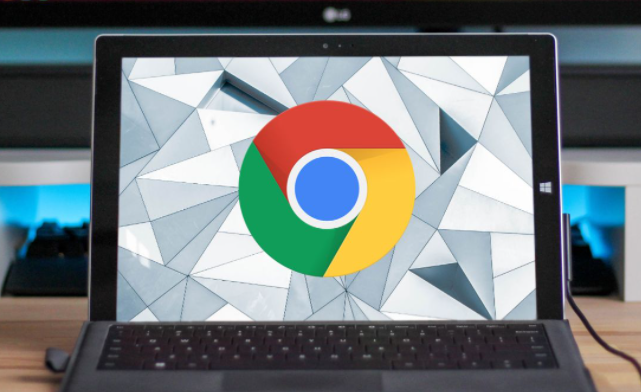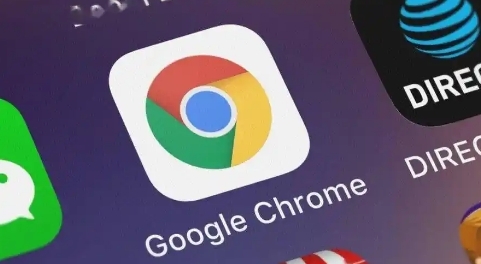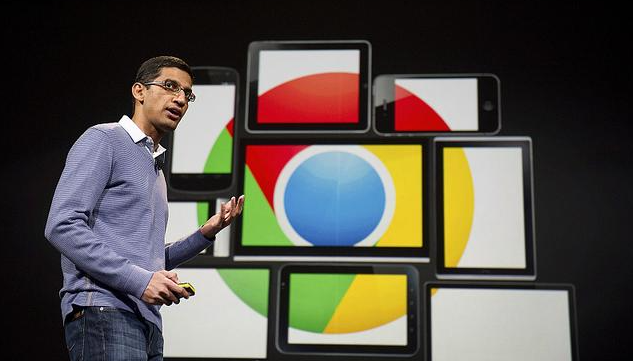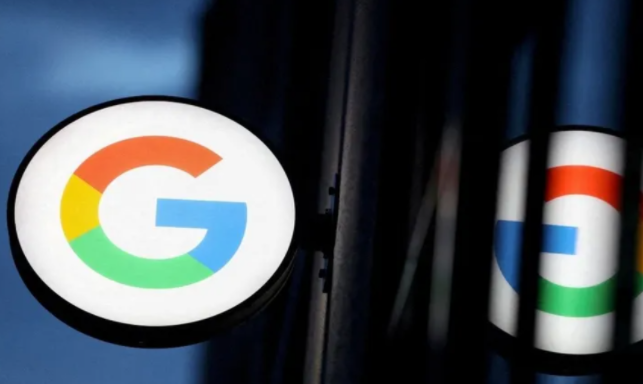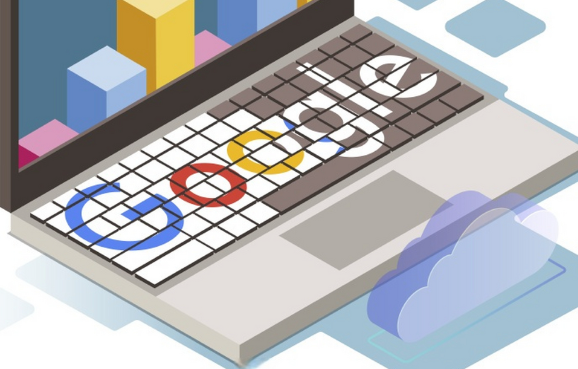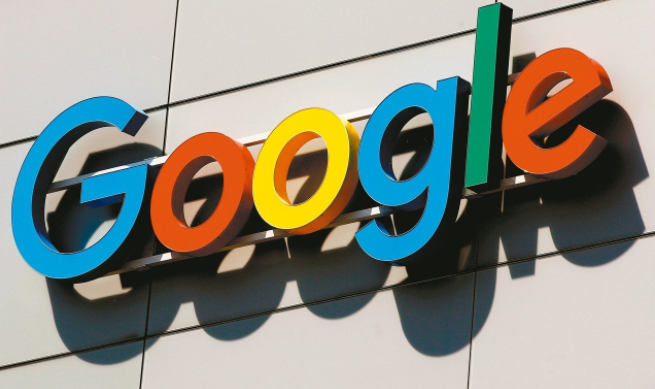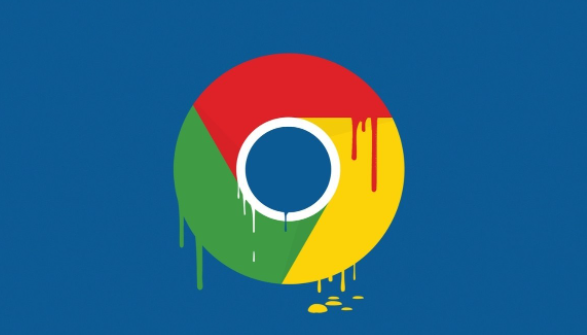教程详情

一、打开隐私设置页面
1. 打开 Google Chrome 浏览器,点击浏览器右上角的三个点图标,即“更多”选项。
2. 在下拉菜单中选择“设置”,进入设置页面。
3. 在设置页面左侧的导航栏中,找到并点击“隐私和安全”选项,这里就是调整隐私设置的主要区域。
二、调整隐私设置项
1. Cookie 和其他网站数据:
- 在“隐私和安全”页面中,找到“Cookie 和其他网站数据”部分。你可以选择“不允许任何网站存储 Cookie 数据”,这样浏览器将阻止所有网站的 Cookie 存储。不过,这可能会导致一些网站功能无法正常使用,因为许多网站依赖 Cookie 来提供个性化体验和记住登录状态等。
- 如果希望更精细地控制,可以点击“添加”按钮,在弹出的对话框中输入特定网站的地址,然后选择“阻止”或“允许”该网站的 Cookie,这样就能对不同网站的 Cookie 进行单独管理。
2. 网站设置:
- 在“隐私和安全”页面中还有“网站设置”部分,在这里可以对各类网站权限进行详细设置。例如,对于“位置”权限,你可以选择“不允许网站询问是否获取位置信息”,这样网站就无法获取你的位置信息,从而保护你的地理位置隐私。
- 同样,对于“摄像头”“麦克风”“通知”等权限,都可以根据个人需求进行相应的设置,如禁止网站访问摄像头或麦克风,或者阻止网站发送通知等。
3. 清除浏览数据:
- 定期清除浏览数据也是保护隐私的重要措施。在“隐私和安全”页面中,找到“清除浏览数据”部分,点击“选择要删除的内容”。你可以选择清除浏览历史记录、下载记录、Cookie 及其他网站数据、缓存的图片和文件等不同类型的数据,还可以选择清除数据的时间范围,如过去一小时、过去 24 小时或全部时间等,然后点击“清除数据”按钮即可完成清除操作。
三、同步和导入设置
1. 如果你使用多个设备登录同一个 Google 账号,并且在这些设备上都安装了 Google Chrome 浏览器,那么你可以在“隐私和安全”页面中的“同步和 Google 服务”部分进行同步设置。你可以根据自己的需求选择是否同步隐私设置,如果选择同步,那么在其他设备上也会应用相同的隐私设置,方便统一管理。
2. 另外,如果你更换了浏览器或者设备,也可以通过导出和导入设置的方式来迁移隐私设置。在原浏览器中,进入设置页面的相关隐私设置区域,查找是否有“导出设置”的功能(通常在一些高级设置或开发者选项中),将隐私设置导出为一个文件;然后在新浏览器或设备上,进入相应的设置页面,选择“导入设置”,选中之前导出的文件,即可完成隐私设置的迁移。
通过以上步骤,你可以在 Google Chrome 浏览器中灵活地调整隐私设置,根据自己的需求和对隐私的关注程度,打造一个更加安全、私密的浏览环境。同时,随着网络环境和软件的不断更新,建议定期检查和更新隐私设置,以确保始终能有效保护个人隐私。